क्या आप ऑथेंटिकेशन सर्वर के रूप में फ्रीरेडियस का उपयोग करने के लिए पीएफसेंस फायरवॉल को कॉन्फ़िगर करना सीखना चाहेंगे? इस ट्यूटोरियल में, हम आपको दिखाने जा रहे हैं कि यूबंटू लिनक्स चलाने वाले कंप्यूटर पर फ्रीरेडियस सर्वर का उपयोग करके पीएफसेंस उपयोगकर्ताओं को कैसे प्रमाणित किया जाए।
• पीएफसेंस 2.4.4-पी3
• Ubuntu 18
• Ubuntu 19
PFsense संबंधित ट्यूटोरियल:
इस पृष्ठ पर, हम pfSense से संबंधित ट्यूटोरियल की एक सूची के लिए त्वरित पहुंच प्रदान करते हैं।
ट्यूटोरियल फ्रीराडियस - उबंटू लिनक्स पर स्थापना
• आईपी - 192.168.15.10।
• ओपेरासिओनल सिस्टम - उबंटू 19
• होस्टनाम - उबंटू
लिनक्स कंसोल पर, फ्रीरेडियस सेवा स्थापित करने के लिए निम्नलिखित आदेशों का उपयोग करें।
अब, हमें ग्राहकों को फ्रीरेडियस क्लाइंट्स को जोड़ने की जरूरत है।
ग्राहकों का पता लगाएं और संपादित करें।
क्लाइंट्स.कॉन्फ फ़ाइल के अंत में निम्नलिखित पंक्तियां जोड़ें।
हमारे उदाहरण में, हम 2 क्लाइंट डिवाइस जोड़ रहे हैं:
पहले डिवाइस का नाम पीएफसेंस था और इसमें आईपी एड्रेस 192.168.15.11 है।
अब, हमें उपयोगकर्ताओं के विन्यास फ़ाइल में फ्रीरेडियस उपयोगकर्ताओं को जोड़ने की आवश्यकता है।
फ्रीरेडियस उपयोगकर्ताओं के विन्यास फ़ाइल का पता लगाएं और संपादित करें।
फ़ाइल के अंत में निम्नलिखित पंक्तियां जोड़ें
फ्रीरेडियस सर्वर को फिर से शुरू करें।
अपने त्रिज्या सर्वर विन्यास फ़ाइल का परीक्षण करें।
आपने उबंटू लिनक्स पर फ्रीरेडियस इंस्टॉलेशन समाप्त कर दिया है।
पीएफसेंस - फ्रीरेडियस पर त्रिज्या प्रमाणीकरण
एक ब्राउज़र सॉफ्टवेयर खोलें, अपने पीएफसेंस फायरवॉल का आईपी पता दर्ज करें और वेब इंटरफेस का उपयोग करें।
हमारे उदाहरण में, निम्नलिखित यूआरएल ब्राउज़र में दर्ज किया गया था:
• https://192.168.15.11
पीएफसेंस वेब इंटरफेस प्रस्तुत किया जाना चाहिए।

प्रॉम्प्ट स्क्रीन पर पीएफसेंस डिफॉल्ट पासवर्ड लॉगइन जानकारी डालें।
• Username: admin
• पासवर्ड: पीएफसेंस
एक सफल लॉगिन के बाद, आपको पीएफसेंस डैशबोर्ड पर भेजा जाएगा।

पीएफसेंस सिस्टम मेनू तक पहुंचें और उपयोगकर्ता प्रबंधक विकल्प का चयन करें।

यूजर मैनेजर स्क्रीन पर ऑथेंटिकेशन सर्वर टैब पर पहुंचें और ऐड बटन पर क्लिक करें।

सर्वर सेटिंग क्षेत्र पर, निम्नलिखित विन्यास करें:
• विवरण नाम: त्रिज्या
• प्रकार: त्रिज्या

त्रिज्या सर्वर सेटिंग क्षेत्र पर, निम्नलिखित विन्यास करें:
• प्रोटोकॉल - पीएपी
• होस्टनेम या आईपी पता - 192.168.15.10
• साझा गुप्त - त्रिज्या ग्राहक साझा रहस्य (kamisama123)
• सेवाओं की पेशकश की - प्रमाणीकरण और लेखांकन
• प्रमाणीकरण बंदरगाह - 1812
• एकोन्टिंग पोर्ट - 1813
• प्रमाणीकरण मध्यकालीन - 5
आपको रेडियस सर्वर का आईपी एड्रेस बदलना होगा।
आपको अपने त्रिज्या ग्राहक साझा गुप्त को प्रतिबिंबित करने के लिए साझा रहस्य को बदलने की आवश्यकता है।
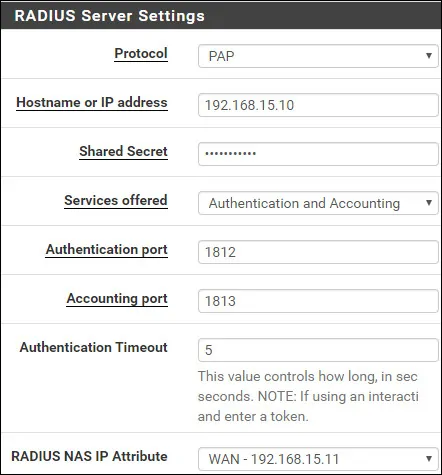
कॉन्फिग्रेशन खत्म करने के लिए सेव बटन पर क्लिक करें।
हमारे उदाहरण में, हमने पीएफसेंस फायरवॉल पर रेडियस सर्वर ऑथेंटिकेशन को कॉन्फ़िगर किया।
पीएफसेंस - परीक्षण फ्रीराडियस प्रमाणीकरण
पीएफसेंस डायग्नोस्टिक्स मेनू तक पहुंचें और ऑथेंटिकेशन ऑप्शन का चयन करें।

त्रिज्या प्रमाणीकरण सर्वर का चयन करें।
एडमिन यूजरनेम, उसका पासवर्ड दर्ज करें और टेस्ट बटन पर क्लिक करें।
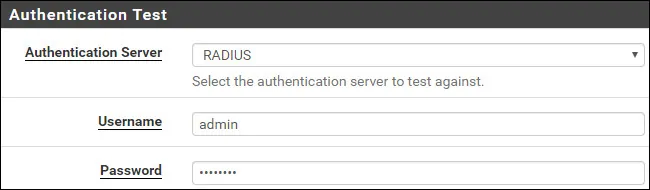
यदि आपका परीक्षण सफल होता है, तो आपको निम्नलिखित संदेश देखना चाहिए।
बधाइयाँ! फ्रीड्राडियस पर आपका PFsense रेडियस सर्वर ऑथेंटिकेशन को सुसेसफुल रूप से कॉन्फ़िगर किया गया था।
पीएफसेंस - फ्रीरेडरेडियस ग्रुप अनुमति
पीएफसेंस सिस्टम मेनू तक पहुंचें और उपयोगकर्ता प्रबंधक विकल्प का चयन करें।

यूजर मैनेजर स्क्रीन पर ग्रुप टैब पर पहुंचें और ऐड बटन पर क्लिक करें।

समूह निर्माण स्क्रीन पर, निम्नलिखित विन्यास करें:
• समूह का नाम - पीएफसेंस-एडमिन
• स्कोप - रिमोट
• विवरण - फ्रीरेडियस समूह
सेव बटन पर क्लिक करें, आपको ग्रुप कॉन्फ़िगरेशन स्क्रीन पर वापस भेज दिया जाएगा।
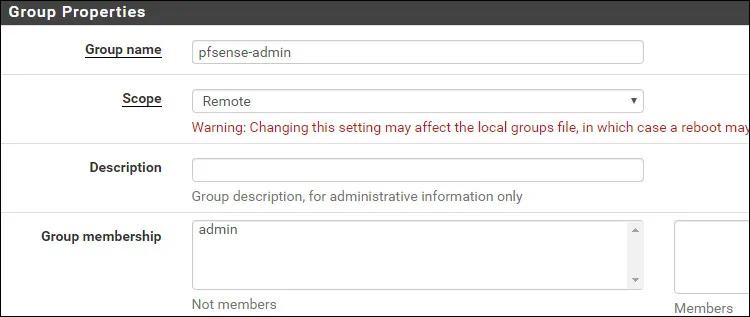
अब, आपको पीएफसेंस-एडमिन समूह की अनुमतियों को संपादित करने की आवश्यकता है।
पीएफसेंस-एडमिन समूह संपत्तियों पर, सौंपे गए विशेषाधिकार क्षेत्र का पता लगाएं और ऐड बटन पर क्लिक करें।
समूह विशेषाधिकार क्षेत्र पर, निम्नलिखित विन्यास करें:
• सौंपे गए विशेषाधिकार - वेबसीएफजी - सभी पृष्ठ

कॉन्फिग्रेशन खत्म करने के लिए सेव बटन पर क्लिक करें।
पीएफसेंस - त्रिज्या प्रमाणीकरण को सक्षम करें
पीएफसेंस सिस्टम मेनू तक पहुंचें और उपयोगकर्ता प्रबंधक विकल्प का चयन करें।

यूजर मैनेजर स्क्रीन पर सेटिंग्स टैब एक्सेस करें।

सेटिंग्स स्क्रीन पर, त्रिज्या प्रमाणीकरण सर्वर का चयन करें।
सेव एंड टेस्ट बटन पर क्लिक करें।
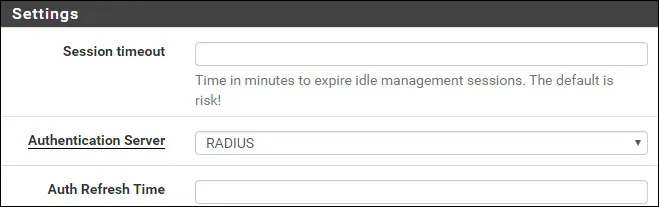
अपना कॉन्फिग्रेशन खत्म करने के बाद आपको पीएफसेंस वेब इंटरफेस को लॉग ऑफ करना चाहिए।
फ्रीरेडियस डेटाबेस से व्यवस्थापक उपयोगकर्ता और पासवर्ड का उपयोग करलॉगिन करने की कोशिश करें।
लॉगिन स्क्रीन पर फ्रीरेडियस डाटाबेस से एडमिन यूजर और पासवर्ड का इस्तेमाल करें।
• Username: admin
• पासवर्ड: फ्रीरेडियस पासवर्ड डालें।

बधाइयाँ! आपने फ्रीरेडियस डेटाबेस का उपयोग करने के लिए पीएफसेंस प्रमाणीकरण को कॉन्फ़िगर किया है।
